本文紧接上文在Windows2003系统中搭建支持PHP的Tomcat网站内容继续展开。
1、 支持列表中未显示Windows 2003选项。
2、 下载了社区版5.7.22,安装时却提示mysqld不是有效的Win32应用程序,令人困惑。
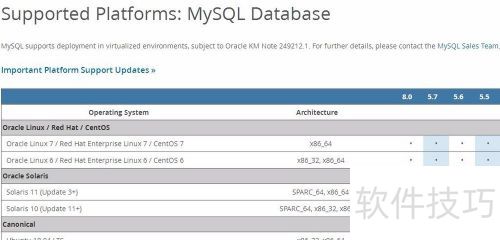
3、 下调版本,下载5.6.40即可。
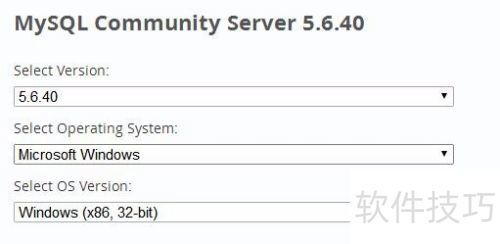
4、 点击红框即可开始下载
5、 这个位置有点隐蔽,我最初用oracle账号登录下载时没注意到。
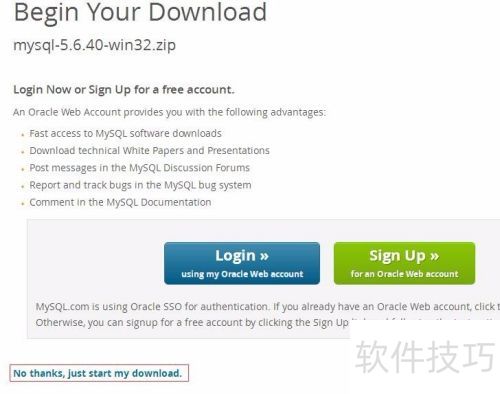
6、 将下载的文件 mysql-5.6.40-win32.zip 解压到指定目录中。
7、 我的路径是:D:oolsjavamysql-5.6.40-win32,请检查确认。
8、 MySQL默认配置文件为my-default.ini,可在此调整相关参数设置。
9、 我不再使用原配置,已创建新的mysql.ini文件。
10、 秋风起,落叶飘。
11、 设置MySQL客户端默认字符集
12、 请开启3306端口设置
13、 配置MySQL安装路径
14、 设置MySQL数据库数据存储目录
15、 最大连接数限制
16、 服务端默认使用8比特编码的latin1字符集。
17、 创建新表时,默认使用的存储引擎
18、 有些字段与网上查找的代码不同,我将在后文第四节中详细解释原因。
19、 请在安装时可能遇到的问题中说明一下。
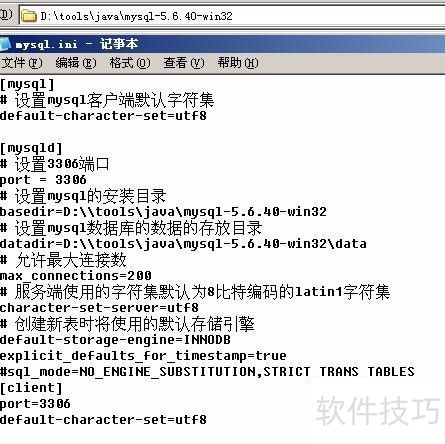
20、 提供安装服务
21、 进入解压后的文件夹:
22、 提示服务已成功安装
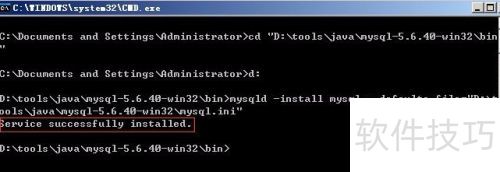
23、 上步安装时可能出现未找到MSVCP100.dll的错误提示。
24、 查看VC库文件
25、 我原来用的是VC9.0(即VC2008),后来安装了VC10(也就是VC2010),问题成功解决了。
26、 若要使用相关功能,请下载安装Microsoft Visual C++ 2010 Redistributable Package (x86),搜索即可找到下载源。

27、 开启MySQL服务
28、 配置文件路径错误会导致启动失败。
29、 配置文件修改路径:

30、 最后展示服务成功启动的画面。
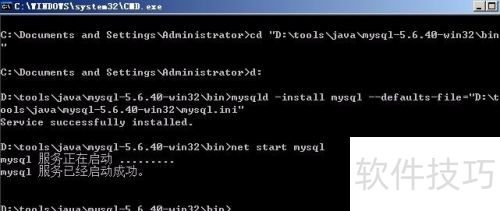
31、 下载Navicat for MySQL客户端工具
32、 安装完成后打开,界面所示。
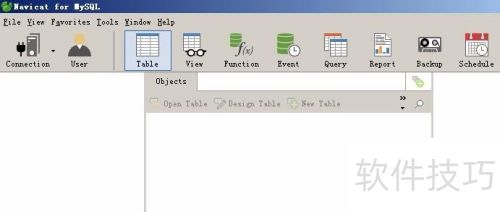
33、 点击连接 -> MySQL
34、 界面所示
35、 测试成功,表明安装无误。
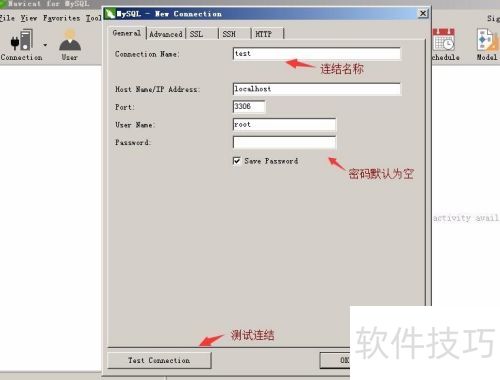
36、 空密码存在安全隐患,建议尽快修改为新密码。

37、 忘记密码时,可通过修改mysql.ini文件来重置。
38、 请在此处添加一行内容。
39、 保存
40、 停止并重启MySQL服务:先执行net stop mysql停止服务,再运行net start mysql启动服务。
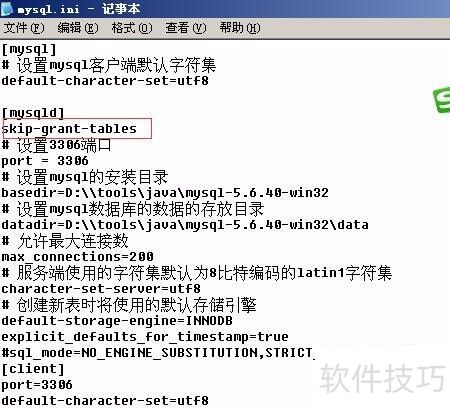
41、 输入mysql命令进入命令行,然后执行:use mysql;
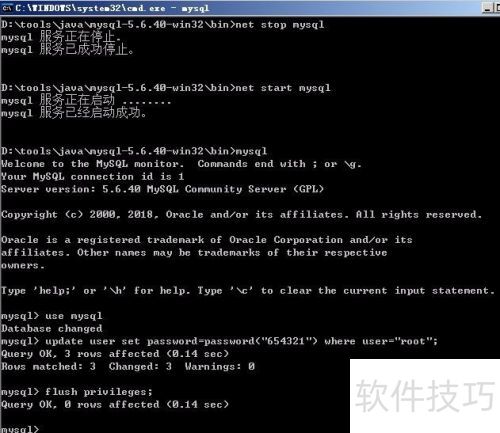
42、 启动时显示警告:
43、 解决方法:在mysql.ini文件的mysqld部分添加 explicit_defaults_for_timestamp=true 即可。
44、 启动MySQL服务时,出现系统错误1067,服务无法正常启动,请检查配置文件及相关设置是否正确。
45、 尝试换个思路
46、 这种错误需根据不同原因具体分析解决。
47、 检查系统日志:
48、 查看事件查看器的应用程序日志,发现存在报错:
49、 无法找到消息文件D: oolsjavamysql-5.6.40-win32shareerrmsg.sys,请注意路径中间存在空格,可能导致系统无法正确识别文件位置,请检查并修正路径设置。
50、 修改mysql.ini的basedir与datadir,按照上方所示内容进行设置即可。


















